
时间:2020-07-17 14:16:50 来源:www.win10xitong.com 作者:win10
有部分网友告诉小编windows10系统使用迅雷提示“应版权方要求无法下载”的情况他不知道怎么办,新手处理关于windows10系统使用迅雷提示“应版权方要求无法下载”的问题不是特别容易,要是你想自己学习一下解决windows10系统使用迅雷提示“应版权方要求无法下载”的方法,小编整理出了操作流程:1、打开迅雷,在无法下载的文件右键点击【复制下载链接】;2、打开百度网盘→点击离线下载→把链接粘贴到弹出来的对话框→开始下载就能够很好的处理这个问题了。如果看得不是很懂,没关系,下面我们再一起来彻底学习一下windows10系统使用迅雷提示“应版权方要求无法下载”的处理方式。
方法一:准备好百度云PC版
1、打开迅雷,在无法下载的文件右键点击【复制下载链接】;
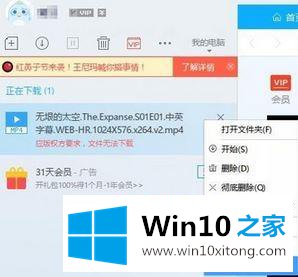
2、打开百度网盘→点击离线下载→把链接粘贴到弹出来的对话框→开始下载,如图:
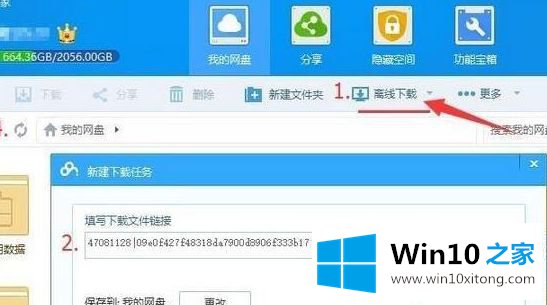
注:出现“暂不支持该链接格式”是因为下载的文件是用迅雷专属链接。
方法二:
1、使用用老版本的迅雷5.8下载,稳稳地幸福!
如图:使用迅雷7版本下载 无效
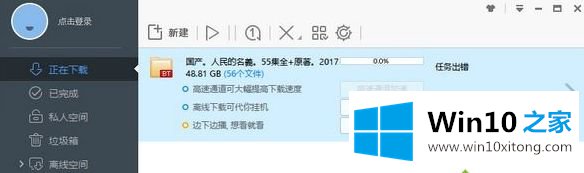
使用迅雷5.8下载速度杠杠滴:
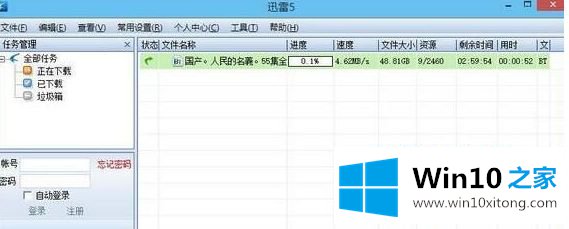
能找到越老的迅雷版本即可进行正常下载!
上述就是windows10系统使用迅雷提示“应版权方要求无法下载”的详细操作步骤,如果你有遇到一样情况的话,可以按照上面的方法来进行解决吧。
今天的这篇教程就是详细的讲了windows10系统使用迅雷提示“应版权方要求无法下载”的处理方式,如果你还需要下载电脑系统,请继续关注本站